在Windows上优化Chrome的内存使用
谷歌Chrome是一款功能强大且广受欢迎的浏览器,但它也是众所周知的内存消耗大户。如果你在使用Windows操作系统时遇到了Chrome占用过多内存的问题,以下是一些优化内存使用的方法和技巧:

关闭多余的标签页:每个打开的标签页都会消耗一定的内存资源。如果有些标签页暂时不需要,请将其关闭以释放内存。
管理扩展程序:检查并禁用不常用的扩展程序。可以通过点击浏览器右上角的三点菜单 -> “更多工具” -> “扩展程序”来管理已安装的扩展。
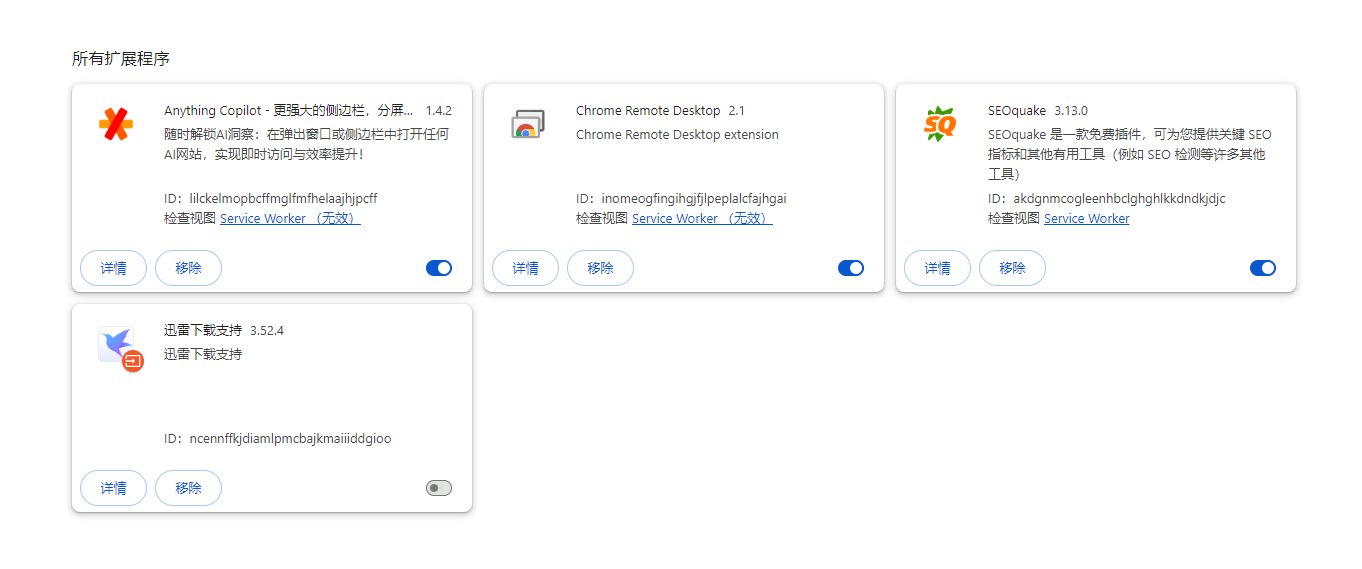
调整缓存设置:增加Chrome的缓存大小可以减少对硬盘的频繁读写操作,从而间接减少内存使用。
在地址栏输入 chrome://settings/clearBrowserData。
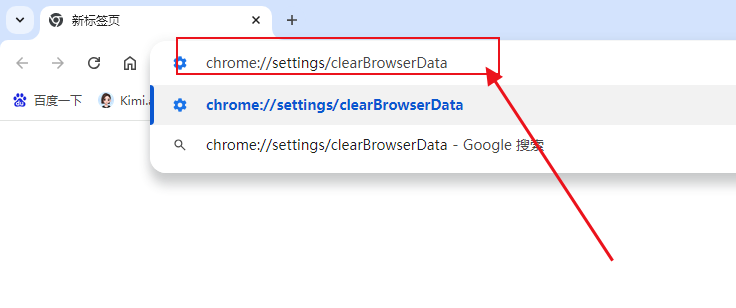
选择“缓存的图片和文件”。
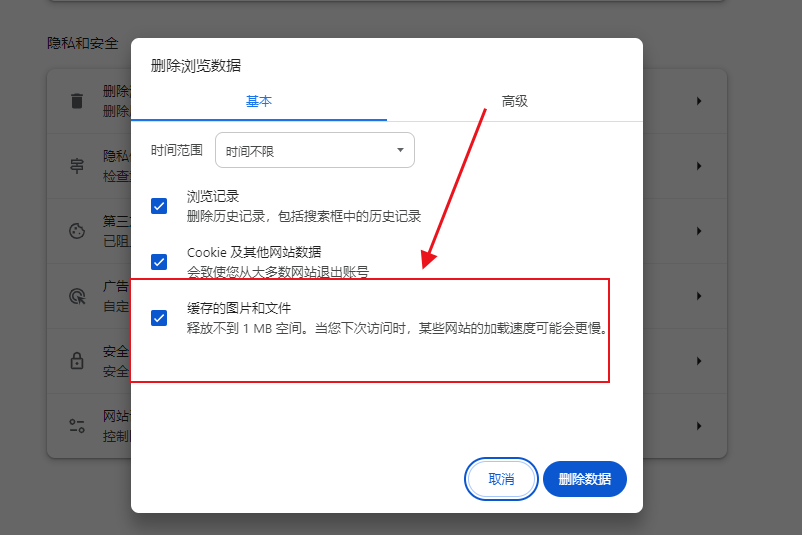
点击“清除数据”,然后重新启动Chrome。
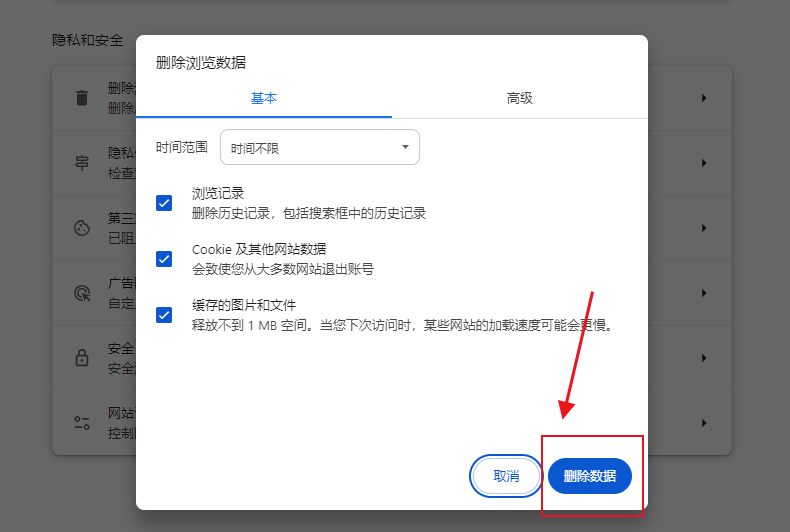
启用GPU图形加速:利用图形处理单元(GPU)可以显著提高浏览器性能,并减少CPU负担。
在地址栏输入 chrome://settings/system。
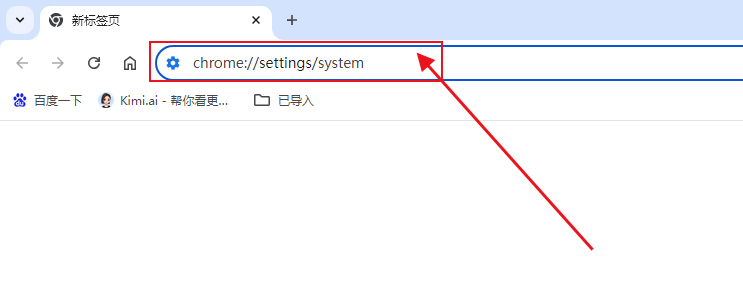
确保“使用图形加速功能”选项处于开启状态。
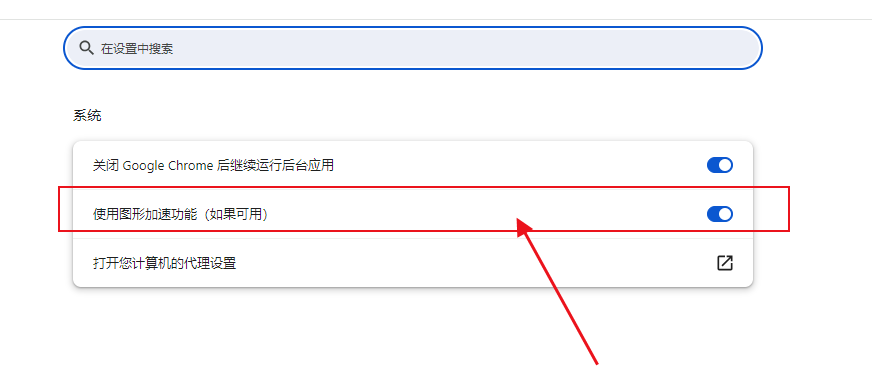
限制后台标签页和扩展程序:限制那些在后台运行的标签页和扩展程序的活动,以减少资源消耗。
在地址栏输入 chrome://settings/performance。
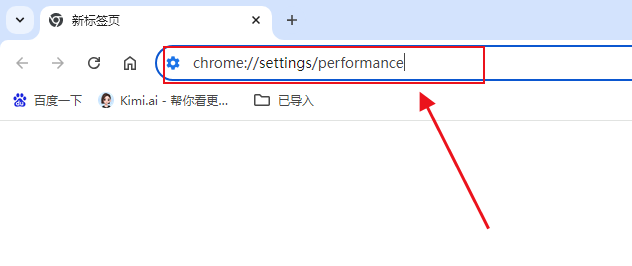
启用“减少背景活动以提升性能”选项。
定期重启Chrome:虽然这听起来简单,但定期重启浏览器可以清理内存泄漏和不必要的进程,从而保持浏览器的高效运行。
保持软件更新:确保你的Chrome浏览器和Windows操作系统都是最新版本。更新通常包含性能改进和内存管理的优化。
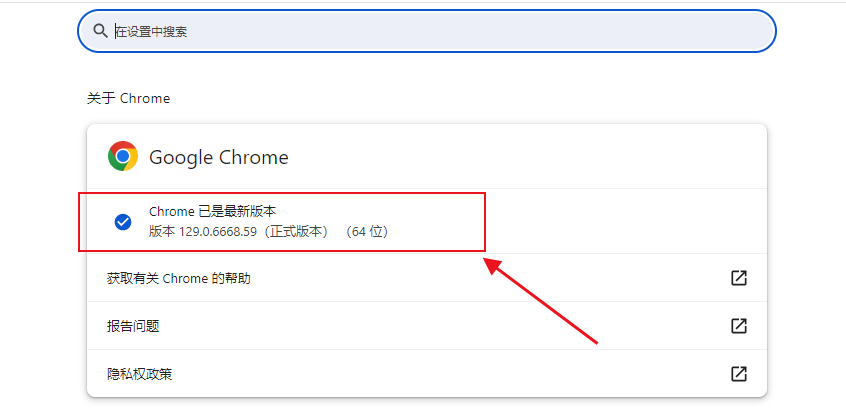
监控内存使用情况:使用Windows任务管理器(Ctrl + Shift + Esc)监控Chrome的内存使用情况,并结束占用过高内存的进程。
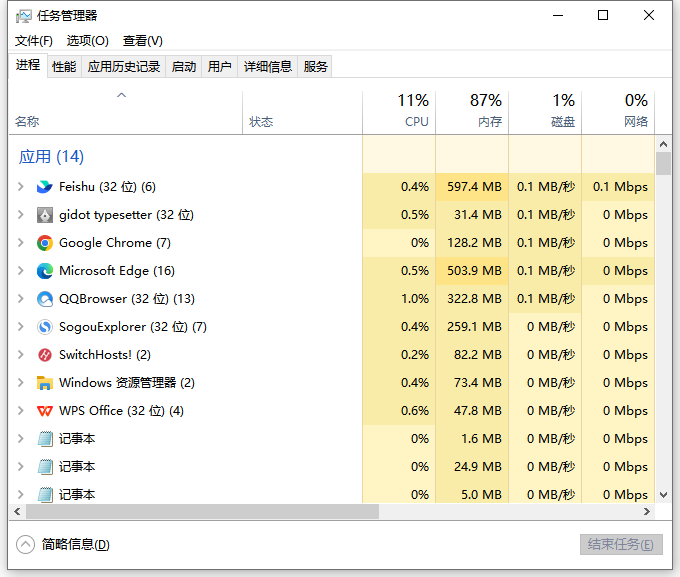
轻量级扩展:选择内存占用较小的扩展程序,避免安装功能过于复杂或冗余的扩展。
通过以上方法,你可以在Windows系统上有效地优化Chrome的内存使用,提升浏览器的性能和响应速度。
